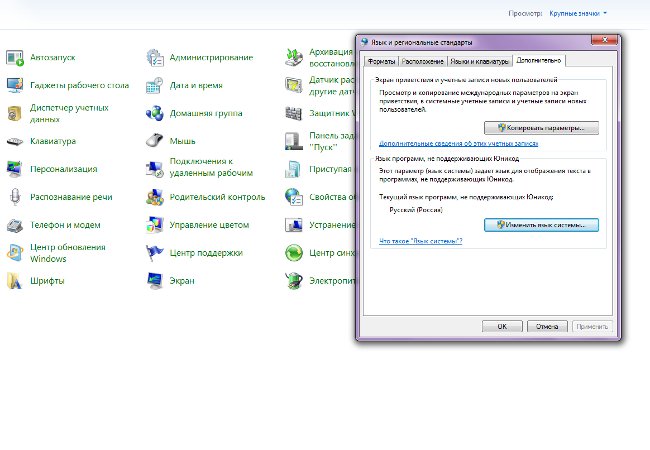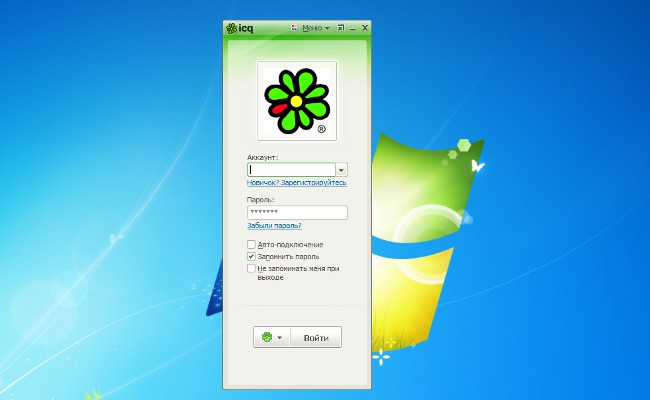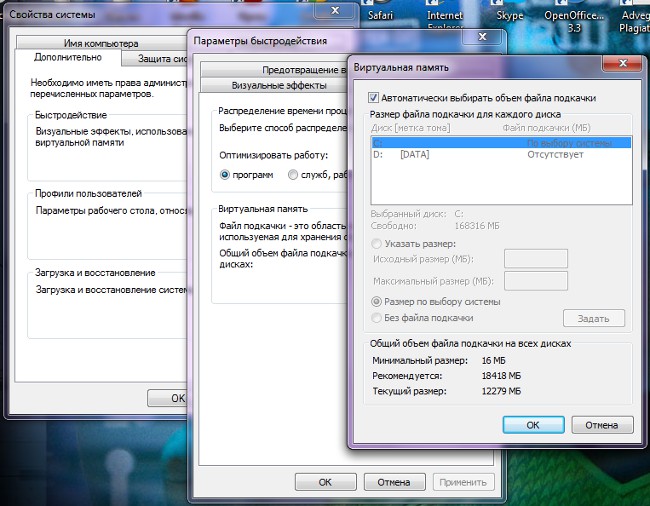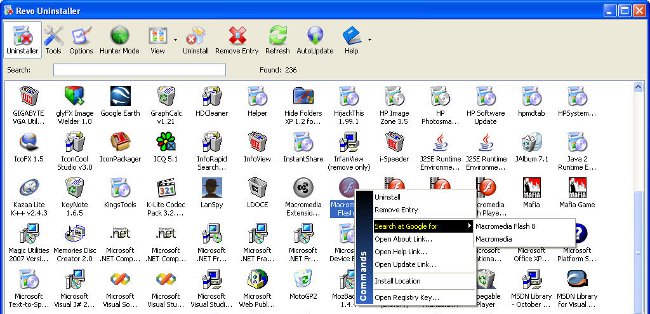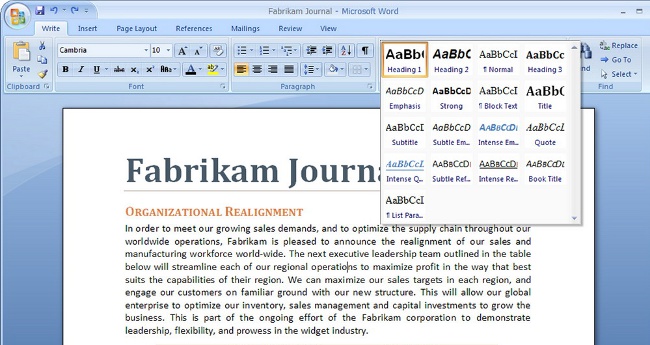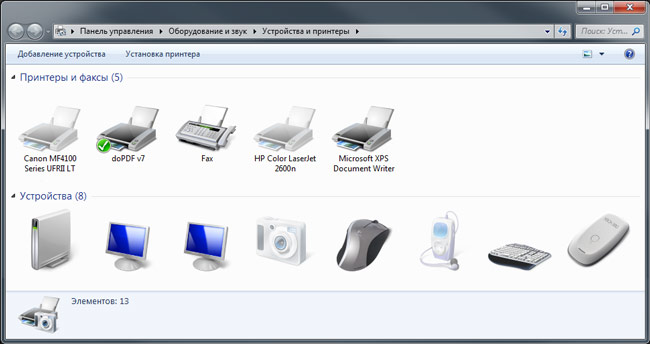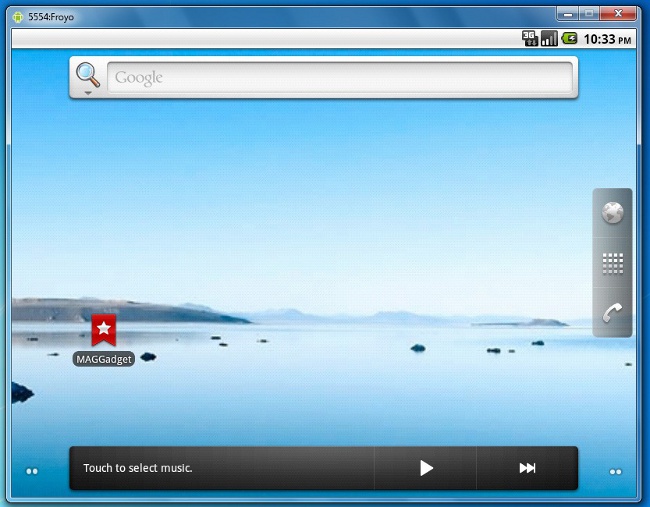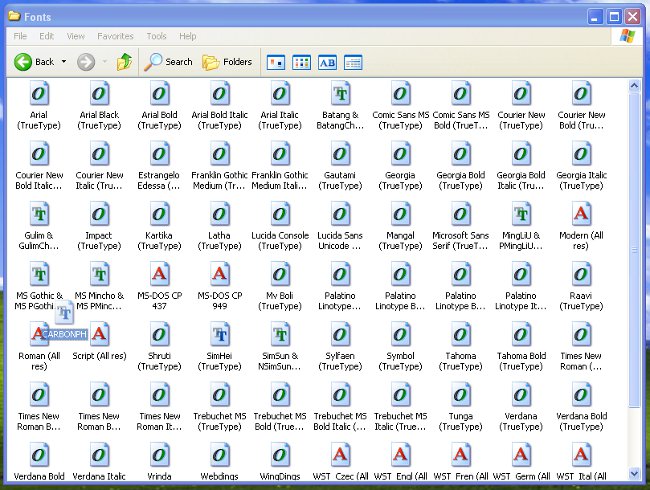किसी फाइल को भागों में विभाजित कैसे करें

जब आपको एक फ़ाइल को कई में विभाजित करने की आवश्यकता होती हैभागों, अक्सर उठता है कारण बड़े पैमाने पर हो सकते हैं: ई-मेल द्वारा भेजने, डिस्क पर लिखने या सीमित फ्री स्पेस के साथ यूएसबी फ्लैश ड्राइव आदि जैसी कठिनाइयां। इस लेख में, कैसे एक फाइल विभाजित करने के लिए भाग पर
इस प्रक्रिया को करने के लिए, हमें इसकी आवश्यकता है WinRAR संग्रहकर्ता। विभाजन का सार संग्रह के कई संस्करण बनाने के लिए है। WinRAR प्रोग्राम को चलाने और इच्छित फ़ाइल को संग्रहकर्ता विंडो में खींचें। आप बटन का उपयोग भी कर सकते हैं "जोड़ें", जो कार्यक्रम के मुख्य मेनू के अंतर्गत स्थित है। एक संवाद बॉक्स खुलता है, जिसमें आपको बटन क्लिक करना होगा "सारांश", तब फ़ाइल को संग्रहित करने के लिए चुनें और बटन दबाएं "खोलें".
वांछित फाइल खोलने के बाद, कमांड चलाएं «संग्रह में फ़ाइलें जोड़ें»। विभिन्न संग्रह विकल्पों को सेट करने के लिए एक संवाद बॉक्स दिखाई देता है। ड्रॉप-डाउन सूची खोजें, जिसके ऊपर एक शिलालेख होगा "आकार में मात्रा में विभाजित करें"। मानक विकल्पों में संभावना हैसीडी और डीवीडी में जला करने के लिए वॉल्यूम में विभाजित। इसके अलावा, आप एक मात्रा के आकार के लिए अपना खुद का मान दर्ज कर सकते हैं। उदाहरण के लिए, यदि आपको ई-मेल के जरिए एक फाइल भेजने की ज़रूरत है, तो आकार निर्दिष्ट करते समय आपको संलग्नक के अधिकतम आकार पर ध्यान देना चाहिए, जो डाक सेवा प्रदान करता है।
यदि आवश्यक हो, तो आप निर्मित संग्रह को खोलने के लिए पासवर्ड सेट कर सकते हैं। ऐसा करने के लिए, सेटिंग्स संवाद बॉक्स में टैब का चयन करें "उन्नत" और बटन पर क्लिक करें "पासवर्ड सेट करें"। आविष्कार और दो बार पासवर्ड दर्ज करें फिर बटन पर क्लिक करें «ठीक».
फ़ाइल को भागों में विभाजित करने के लिए, सभी आवश्यक विकल्पों को सेट करने के बाद, "ओके" बटन पर क्लिक करें बैकअप विकल्प विंडो में फाइल को विभाजित करने की प्रक्रिया शुरू होती है।
आपको यह भी बताने की ज़रूरत है कि कैसे कई खंडों से फिर से एक फाइल बनाते हैं। ऐसा करने के लिए, सभी वॉल्यूम फ़ाइलों को एक फ़ोल्डर में रखें। तब पहले वॉल्यूम पर राइट-क्लिक करें (शीर्षक के अंत में इस फाइल में होगा «Part1»)। प्रकट होने वाले संदर्भ मेनू में, चुनें "निकालें"। यह सभी फाइलों को एक फ़ाइल में अनपॅक और मर्ज करेगा।
WinRAR archiver का उपयोग किसी भी प्रकार की फ़ाइल के लिए बिल्कुल हो सकता है। हालाँकि, ऐसी परिस्थिति होती है जब विभाजन में संग्रह शामिल नहीं होना चाहिए। आमतौर पर संग्रह, वीडियो, ऑडियो, पीडीएफ फाइलों के लिए उपयोग नहीं किया जाता है.
वीडियो फ़ाइलों को विभाजित करने के लिए, आपको वर्चुअलड्यूब प्रोग्राम की आवश्यकता है या किसी अन्य संपादक के साथ काम करने में सक्षमवीडियो। VirtualDub एप्लिकेशन में, वीडियो को विभाजित करने से पहले, ऑडियो और वीडियो स्ट्रीम को बदलने के बिना प्रतिलिपि मोड को सक्रिय करना सुनिश्चित करें। इसके बाद, आप सीधे "कट" वीडियो को शुरू कर सकते हैं वीडियो किसी भी अवधि के टुकड़ों में विभाजित किया जा सकता है। वही ऑडियो फाइलों के लिए चला जाता है आपको आवश्यकता होगी विशेष संपादक, उदाहरण के लिए, एमपी 3 डायरेक्ट कट, जो पूरी तरह से मुफ्त में वितरित किया जाता है
पीडीएफ फाइलों के साथ समान प्रक्रिया करने के लिए, आप एडोब रीडर का उपयोग कर सकते हैं। आवेदन का इंटरफ़ेस काफी आसान और समझ में आता है। हालांकि, यह ध्यान दिया जाना चाहिए कि आप केवल उन पीडीएफ फाइलों के साथ काम कर सकते हैं, जिसमें संपादन से कोई सुरक्षा नहीं है।
जैसा कि आप देख सकते हैं, फाइल को भागों में विभाजित करेंबहुत आसानी से इस प्रक्रिया के लिए धन्यवाद, आप ई-मेल द्वारा आसानी से विभिन्न डेटा भेज सकते हैं या तथाकथित फ़ाइल साझाकरण पर प्रसार कर सकते हैं, जहां डाउनलोड की मात्रा पर कोई सीमा है।